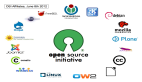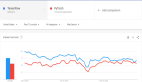几十年来,Linux 日志记录一直由 syslogd 守护进程管理(注意 rsyslogd 是 syslogd 的新版本,是一个东西)。
Syslogd 将收集系统进程和应用程序发送到 /dev/log 的日志消息。然后它将消息定向到 /var/log/ 目录中适当的纯文本日志文件。
Syslogd会知道将消息发送到哪里,因为每条消息都包括包含元数据字段(包括时间戳、消息来源和优先级)的标头。
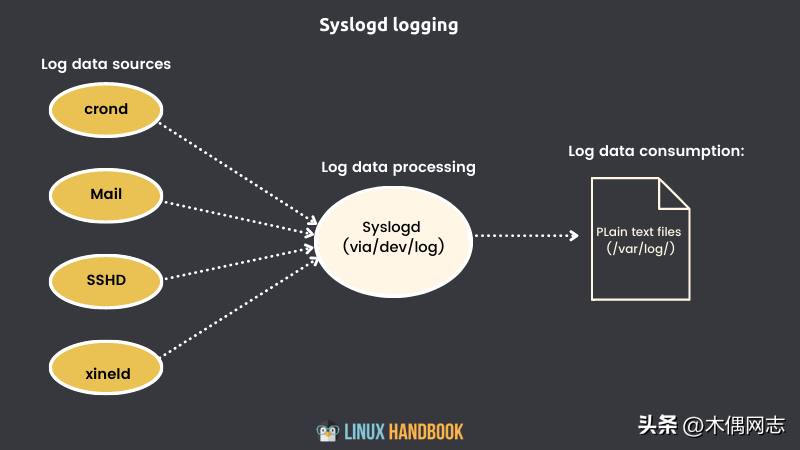
除了 Syslogd 外, Linux 日志记录现在也由 journald 纪录,这个以后再介绍。
使用 syslogd 进行日志记录
syslogd 系统上的事件生成的所有日志都添加到 /var/log/syslog 文件中。但是,根据它们的标识特征,它们也可能被发送到同一目录中的一个或多个其他文件。
在 syslogd 中,消息的分发方式由位于 /etc/rsyslog.d/ 目录中的 50-default.conf 文件的内容决定。
下面这个 50-default.conf 的例子表示 cron 相关的日志信息将被写入 cron.log 文件。星号(*)告诉 syslogd 发送具有任何优先级的条目(而不是像 emerg 或 err 这样的单一级别):
cron.* /var/log/cron.log- 1.
处理 syslogd 日志文件不需要任何特殊工具,例如 journalctl。但是如果你想在这方面做得很好,你需要知道每个标准日志文件中保存了什么样的信息。
下表列出了最常见的 syslogd 日志文件和他们所纪录的信息。
文件名内容auth.log系统认证和安全事件boot.log启动相关事件的记录dmesg与设备驱动程序相关的内核环缓冲区事件dpkg.log软件包管理事件kern.logLinux 内核事件syslog所有日志的集合wtmp跟踪用户会话(通过 who 和 last 命令访问)
此外,个别应用程序有时会写入自己的日志文件。您还会经常看到为接收应用程序数据而创建的完整目录,如 /var/log/supervisor/ 或 /var/log/mysql/。
除了您之前看到的 * 符号(适用于所有优先级)之外,还可以通过八个优先级中的任何一个来控制日志重定向的文件路径。
等级描述debug有助于调试info信息性notice正常情况warn需要警告的情况err错误情况crit危急情况alert警报,需要立即采取行动emerg系统无法使用
使用 sysglogd 管理日志文件
默认情况下,syslogd 在后台处理日志轮换、压缩和删除,无需您提供任何操作。但是你应该知道它是如何完成的,以防你有需要特殊处理的日志。
如果您的日志必须留存较长时间,那么您肯定想知道如何通过关键文件找到自己需要的内容。
要查看logrotate系统的运行情况,列出 /var/log/ 目录的一些内容。例如,auth.log 文件以三种不同的格式出现:
- auth.log- 目前处于活动状态的版本,新的授权信息被写入其中。
- auth.log.1-最近一次被轮换掉的文件。它以未压缩的格式保存,以便在必要时更容易快速调用它。
- auth.log.2.gz- 已压缩以节省空间的较旧的日志文件(如下图中的.gz扩展名的文件)。
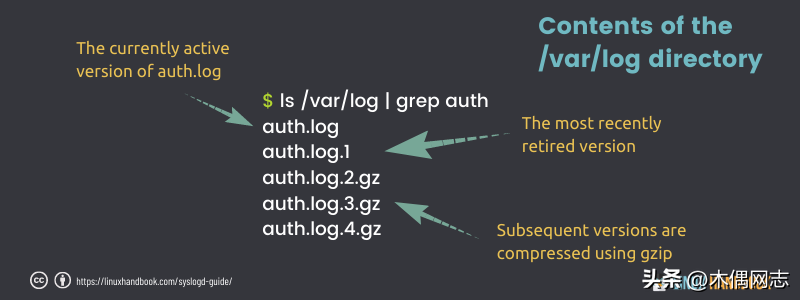
7天后,下一次轮换日期到来时,auth.log.2.gz会更名为auth.log.3.gz,auth.log.1会被压缩并更名为auth.log.2.gz,auth.log将变为 auth.log.1,并且将创建一个新文件并命名为 auth.log。
默认日志轮换周期在 /etc/logrotate.conf 文件中控制。下面配置中所示的值表示在一周后轮换文件,并在四周后删除旧文件。
# rotate log files weekly
weekly
# keep 4 weeks worth of backlogs
rotate 4
# create new (empty) log files after rotating old ones
create
# packages drop log rotation information into this directory
include /etc/logrotate.- 1.
- 2.
- 3.
- 4.
- 5.
- 6.
- 7.
- 8.
/etc/logrotate.d/ 目录还包含自定义配置文件,用于管理单个服务或应用程序的日志轮换。列出该目录的内容,您会看到以下配置文件:
$ ls /etc/logrotate.d/
apache2 apt dpkg mysql-server
rsyslog
samba
unattended-upgrade- 1.
- 2.
- 3.
- 4.
- 5.
- 6.
您可以查看他们的内容以了解他们对日志轮换的配置。
如何读取系统日志文件
应该完全避免使用 cat 。它只会在您的屏幕上显示数千行内容。
我建议使用 grep 过滤文件中的文本。
使用 tail -f 命令可以实时读取当前日志文件。您可以将其与 grep 结合使用以过滤所需的文本。
在某些情况下,您可能需要访问旧的压缩日志。您可能总是先解压文件,然后使用 grep、less 和其他命令来读取其内容,但是,有更好的选择。有 zcat、zless 等 z 命令可让您处理压缩文件而无需先解压它们。
一个日志分析的实例
这是一个示例,它将通过 auth.log 文件搜索登录尝试失败的证据。搜索单词 failure 将返回包含短语 authentication failure 的所有行
偶尔检查一下可以帮助您发现通过猜测正确密码来登录你的Linux系统的企图。管理员可能将密码输错一两次,但太多次的密码输入错误就需要警惕起来:
$ cat /var/log/auth.log | grep 'authentication failure'
Sep 4 11:00:37 workstation sshd[2740141]: pam_unix(sshd:auth): authentication failure; logname= uid=0 euid=0 tty=ssh ruser= rhost=121.46.19.30
Sep 4 11:00:38 workstation sshd[2740140]: pam_unix(sshd:auth): authentication failure; logname= uid=0 euid=0 tty=ssh ruser= rhost=121.46.19.30 user=root
Sep 4 11:00:38 workstation sshd[2740148]: pam_unix(sshd:auth): authentication failure; logname= uid=0 euid=0 tty=ssh ruser= rhost=121.46.19.30- 1.
- 2.
- 3.
- 4.
- 5.
如您所知,grep 为您完成了这项工作,但您从结果中只能看到身份验证失败。要是能知道涉及谁的帐户会更有用。您可以通过告诉它包含匹配之前和之后的行来扩展 grep 返回的结果。
此示例打印匹配及其之前和之后的1行。它告诉你有人使用帐户 ubuntu 尝试使用 su(切换用户)登录 root 帐户失败:
$ cat /var/log/auth.log | grep -C1 failure
Sep 4 22:43:43 hongdaokeji su: pam_unix(su:auth): Couldn't open /etc/securetty: No such file or directory
Sep 4 22:43:43 hongdaokeji su: pam_unix(su:auth): authentication failure; logname=ubuntu uid=1000 euid=0 tty=pts/2 ruser=ubuntu rhost= user=root
Sep 4 22:43:46 hongdaokeji su: FAILED SU (to root) ubuntu on pts/2- 1.
- 2.
- 3.
- 4.
- 5.